O Windows foi o último grande sistema operacional sem suporte a widgets. A Microsoft usou blocos dinâmicos para apresentar informações em tempo real no menu Iniciar do Windows. A empresa nos deu um vislumbre do suporte a widgets com Widget de notícias e previsão do tempo na barra de tarefas. No entanto, tudo ficou bem claro assim que a Microsoft ofereceu suporte para widgets em anúncio do Windows 11. Veja como acessar, usar e dominar gadgets no Windows 11.

O Live acabou para sempre e os widgets estão finalmente chegando ao sistema operacional Windows. A Microsoft não adicionou apenas um painel de widget para selecionar um recurso no Windows 11. Os widgets no Windows 11 foram cuidadosamente implementados e são definitivamente melhores do que os oferecidos pela Apple no macOS.
Onde os widgets estão localizados no Windows 11?
Ao contrário MacOS A Microsoft adicionou o atalho Widgets à nova barra de tarefas do Windows 11. Portanto, após a atualização para Windows 11 do jeito certo Ao lado da visualização da tarefa, você notará um botão Widgets.
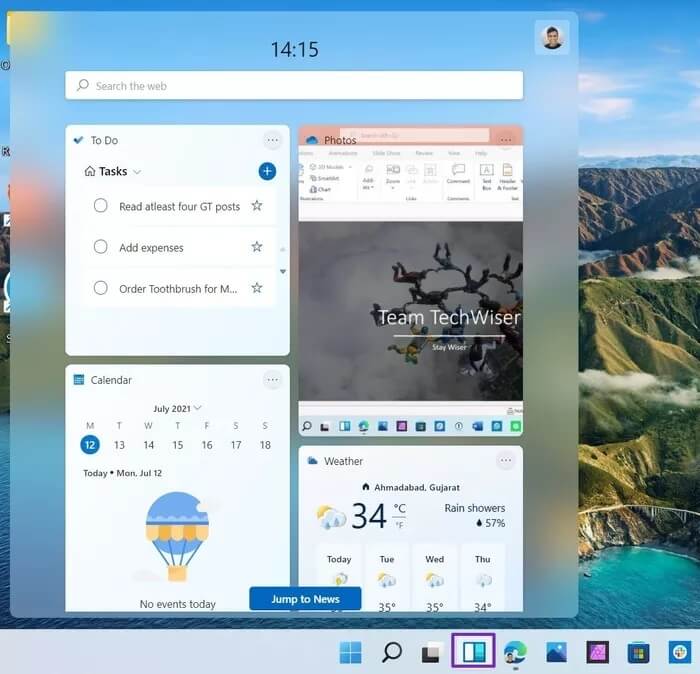
Clique nele e o Windows 11 irá cumprimentá-lo com uma seção Widget dedicada que desliza do lado esquerdo. O painel Widget ocupa quase metade da área de exibição, dando a você uma visão melhor das informações mais recentes por meio dos widgets.
O que é um widget no Windows 11?
A partir de agora, o suporte a widgets está limitado a alguns aplicativos da Microsoft, como Microsoft To-Do OneDrive, calendário, previsão do tempo, trânsito e dicas.
A Microsoft prometeu fornecer as APIs necessárias para que os desenvolvedores integrem seus aplicativos nas ferramentas. Como resultado, podemos esperar ver widgets do WhatsApp, Telegram, Spotify, Evernote e muito mais em breve.
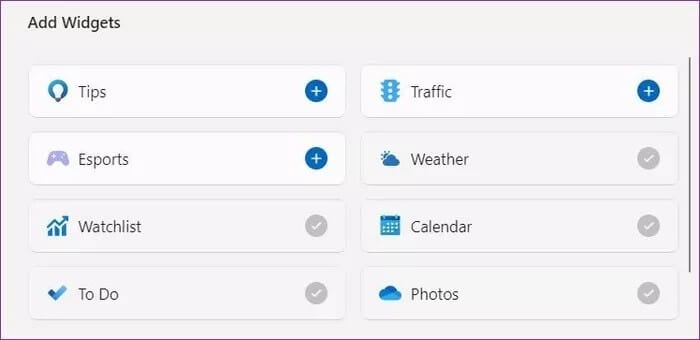
A Microsoft também está integrando a seção MSN News no painel de widgets. A pior parte é que as guias de notícias estão configuradas para serem abertas no Microsoft Edge, em vez do navegador de sua escolha.
COMO ADICIONAR OU REMOVER WIDGETS NO WINDOWS 11
Por padrão, a Microsoft adicionou alguns widgets no Painel de widgets. Mas você sempre pode personalizá-lo com base em suas preferências.
Passo 1: Abra um painel Ferramentas na barra de tarefas.
Passo 2: Role para baixo e selecione Adição Ferramenta.
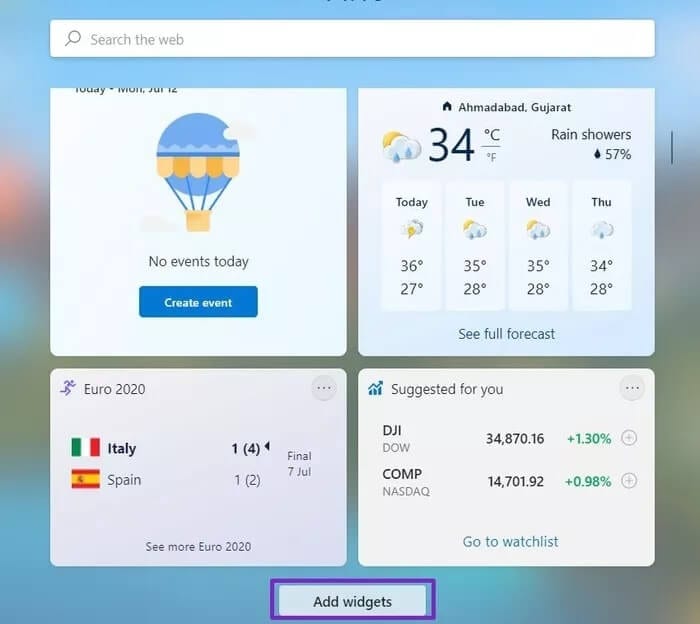
Etapa 3: Selecione aqueles que você deseja adicionar e toque no botão “xna parte superior para fechar o menu.
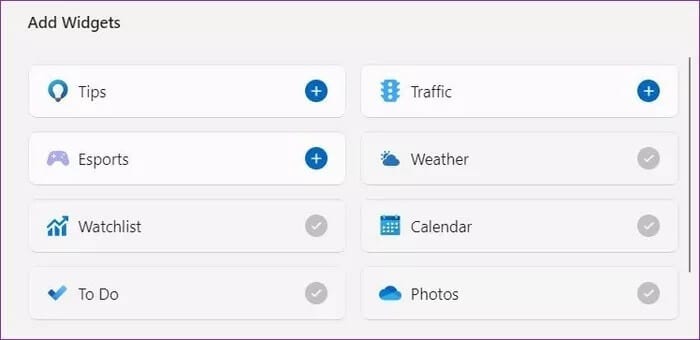
Você verá os Widgets recém-adicionados no painel.
Para remover qualquer widget, basta clicar no menu de três pontos no widget e selecionar a opção Remover widget no menu de contexto.
Como alterar o tamanho do widget no Windows 11
A Microsoft oferece três tamanhos de widget para os desenvolvedores implementarem — pequeno, médio e grande. Depois disso, cabe aos desenvolvedores decidir como eles querem usar a ferramenta com seus aplicativos.
Passo 1: Abra um painel Ferramentas na barra de tarefas.
Passo 2: Clique no menu de três pontos no canto superior direito da ferramenta.
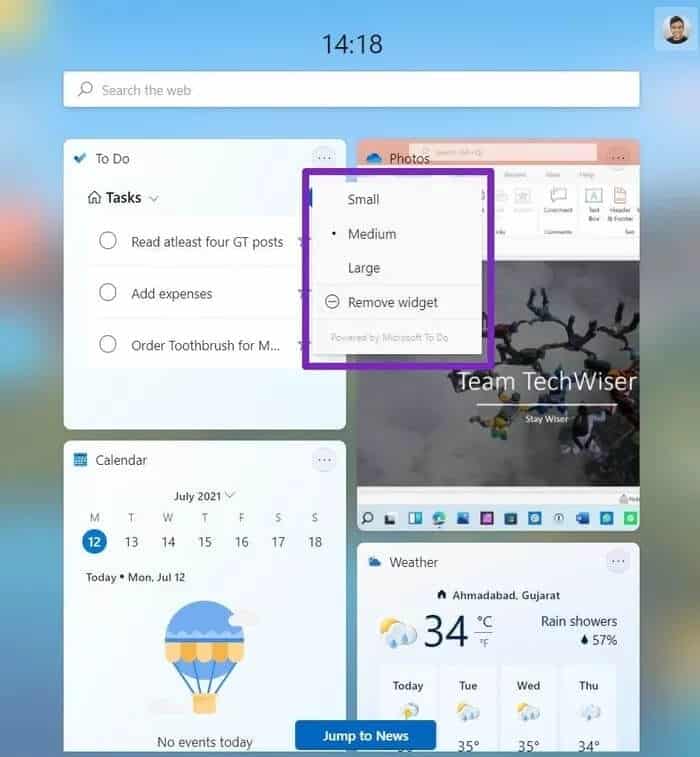
Etapa 3: Selecione a opção Pequeno, Médio ou Grande e você verá o sistema operacional alterar instantaneamente o tamanho do widget.
COMO MUDAR A POSIÇÃO DO WIDGET NO WINDOWS 11
Dependendo de suas preferências, você pode querer manter certos widgets na parte superior e os menos úteis na parte inferior. Você pode alterar facilmente a posição do widget atual no Windows 11.
Abra o painel Ferramentas e passe o ponteiro do mouse sobre a parte superior da ferramenta. Você notará que o ponteiro do mouse muda de um ponteiro para uma mão pequena. Clique com o mouse ou trackpad e essa ferramenta agora será móvel.
Coloque o widget onde quiser e repita o mesmo processo para os outros widgets para organizá-los.
Widget de notícias
News Widgets é apenas uma lista das principais notícias e artigos de notícias fornecidos pelo Microsoft News. A Microsoft incorporou alguns toques bacanas para torná-lo ainda mais personalizado para você.
Por exemplo, você pode dar a um artigo de notícias sua reação ao “Como.” Também é possível salvá-lo para leitura posterior usando o botão Salvar mais tarde.
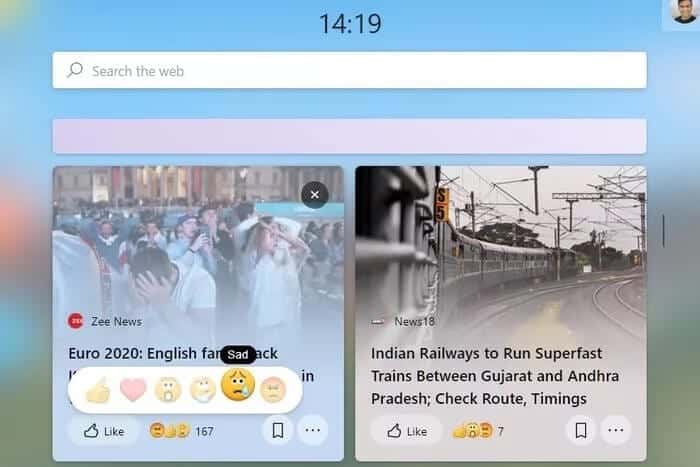
Os usuários podem clicar no menu de três pontos ao lado de uma notícia, compartilhar artigo, bloquear postagem, ocultar história e personalizar toda a experiência de leitura com uma opção de polegar para cima/para baixo.
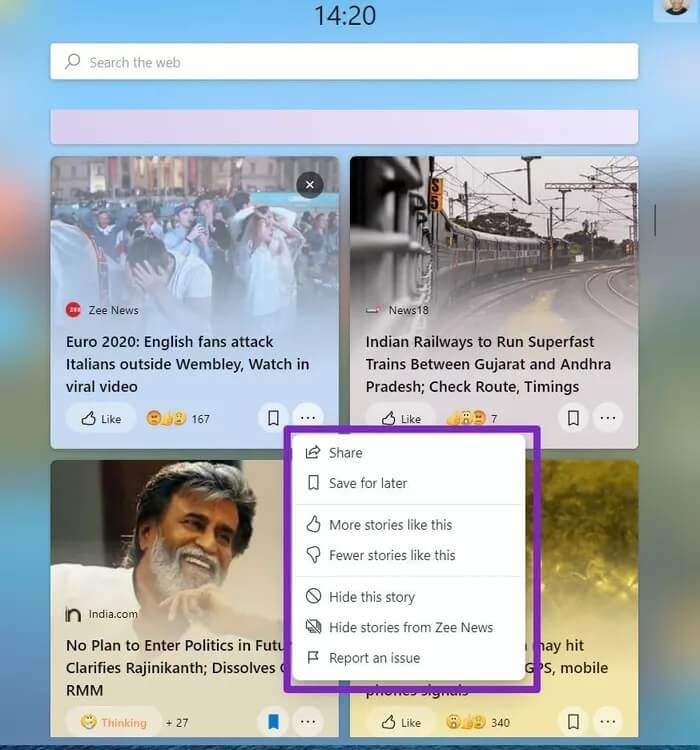
COMO DESATIVAR WIDGETS NO WINDOWS 11
A Microsoft integrou o atalho Widgets na barra de tarefas. Se isso atrapalhar seu fluxo de trabalho desnecessariamente, você pode desativá-lo no menu de configurações. Veja como fazer isso.
Passo 1: Passe o mouse sobre a barra de tarefas e clique com o botão direito nela.
Passo 2: Abra um menu ... configurações Barra de tarefas.
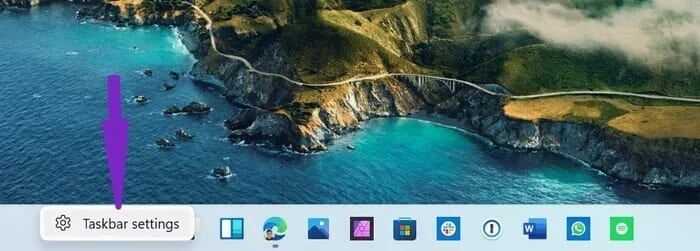
Etapa 3: Desativado Alterne Widgets na lista de widgets da barra de tarefas.
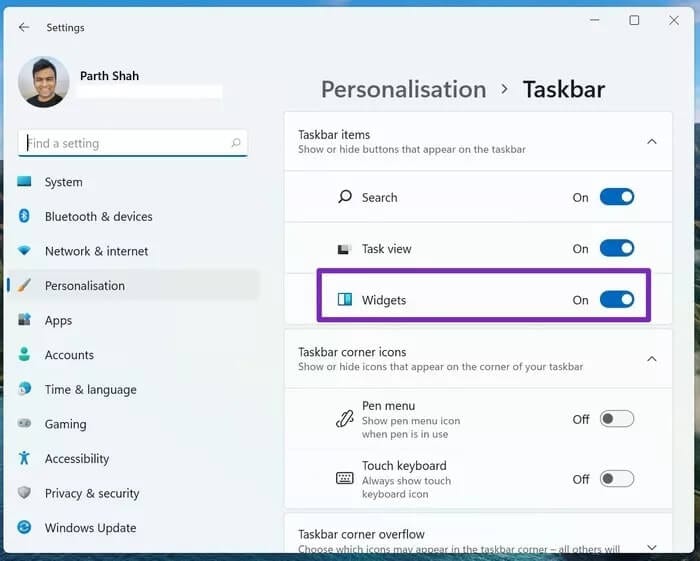
Você não verá o ícone de ferramentas na barra de tarefas. No entanto, você pode ativá-lo novamente no mesmo menu.
Use widgets como um profissional no Windows 11
Widget é um dos melhores recursos que a Microsoft emprestou do macOS. A implementação é promissora. Com a abordagem agressiva da Microsoft com a nova Windows Store no Windows 11, podemos esperar ver mais desenvolvedores usando a funcionalidade Widget para atrair mais usuários.
Qual aplicativo você gostaria de usar com Widgets no Windows 11? Compartilhe sua opinião nos comentários abaixo.



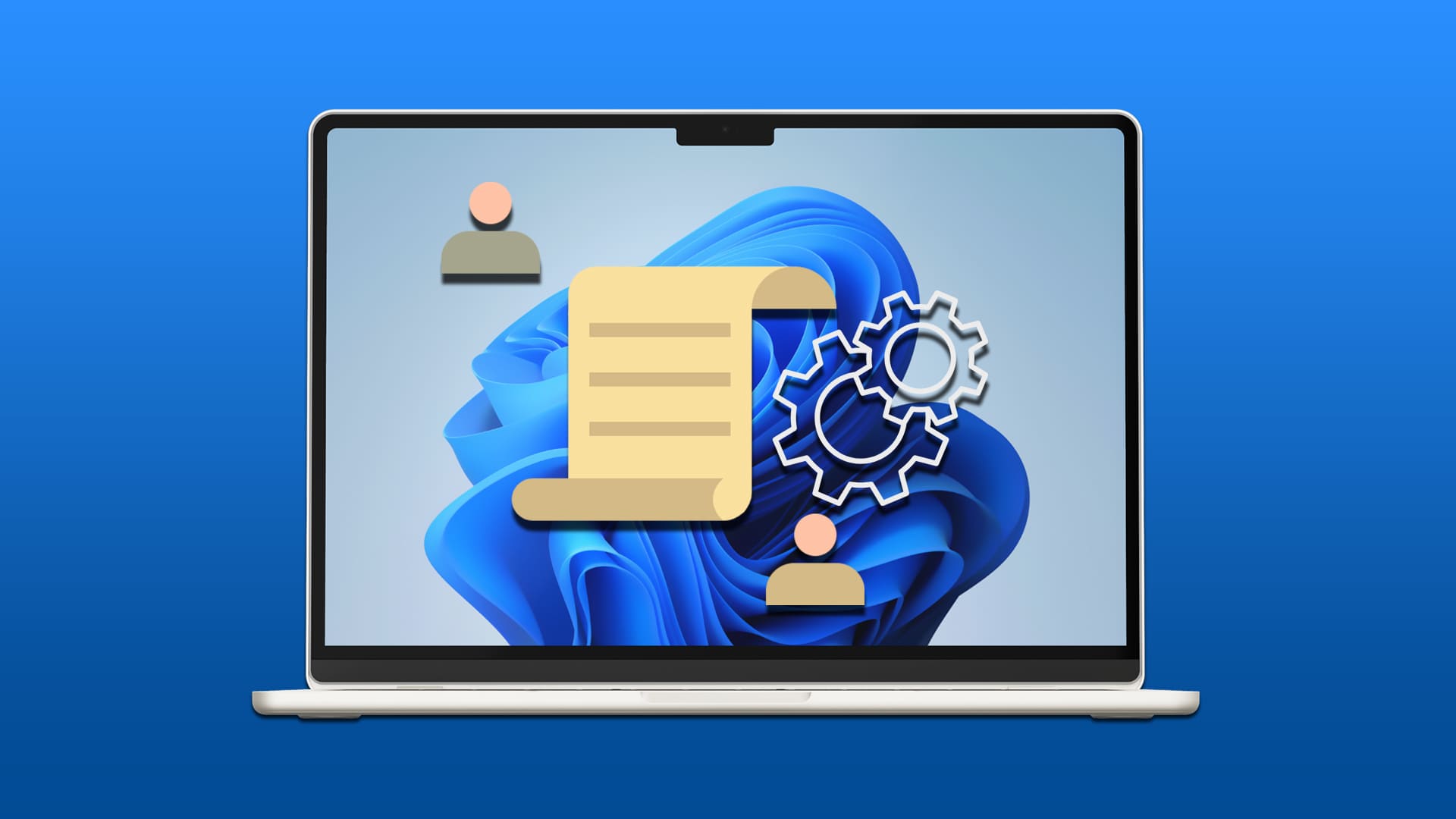
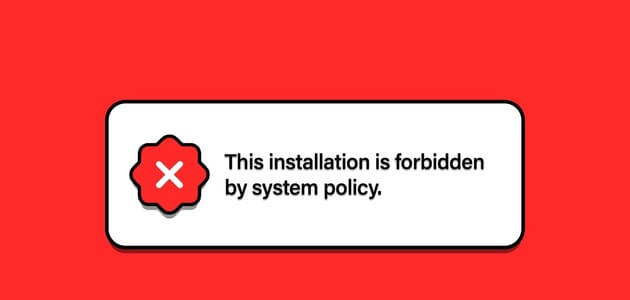
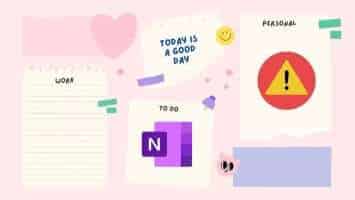
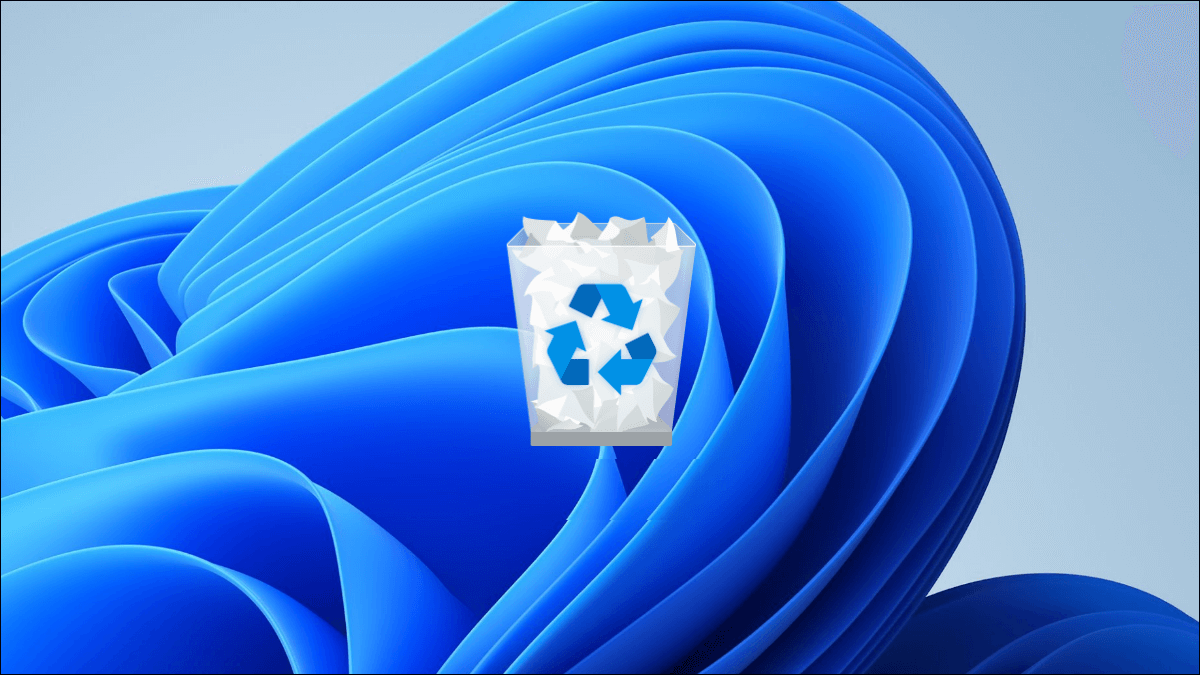
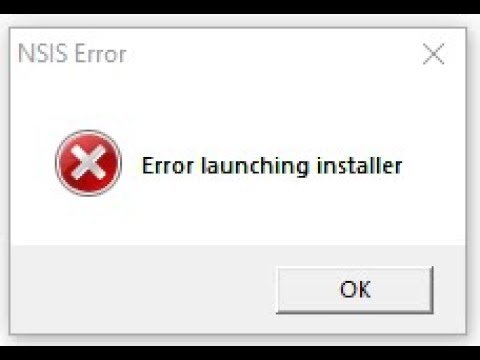
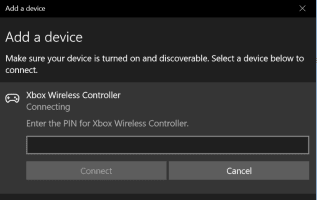
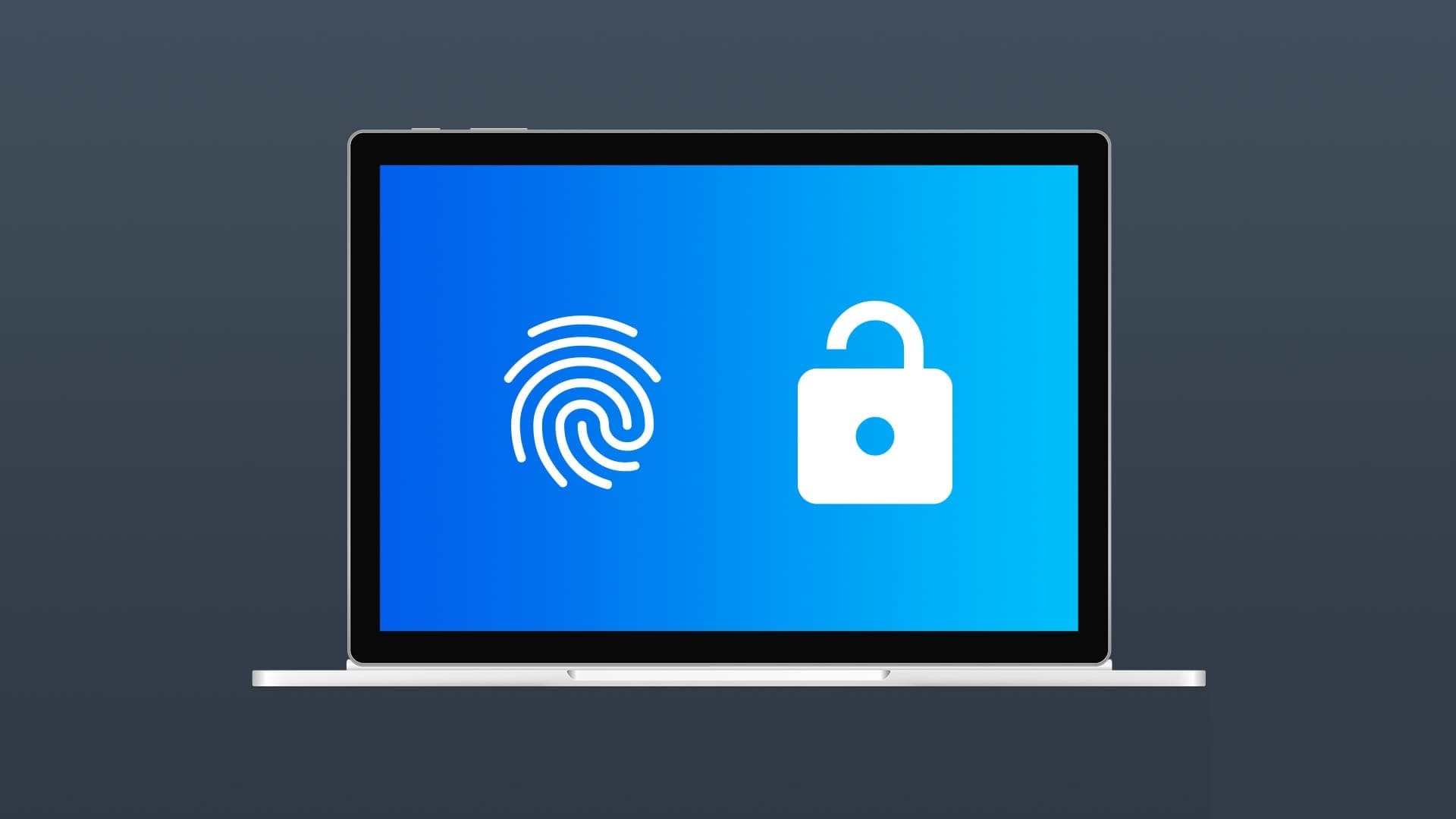

Olá,
Os widgets são ótimos... o problema é o idioma do país no passado e os atuais são limitados à França.
Tente mudar o idioma